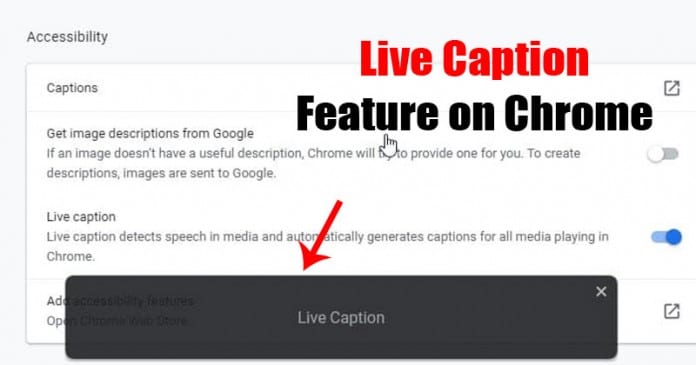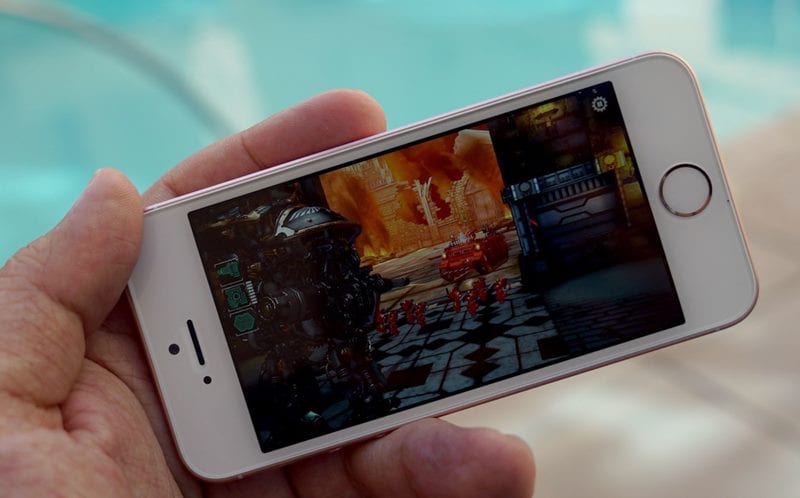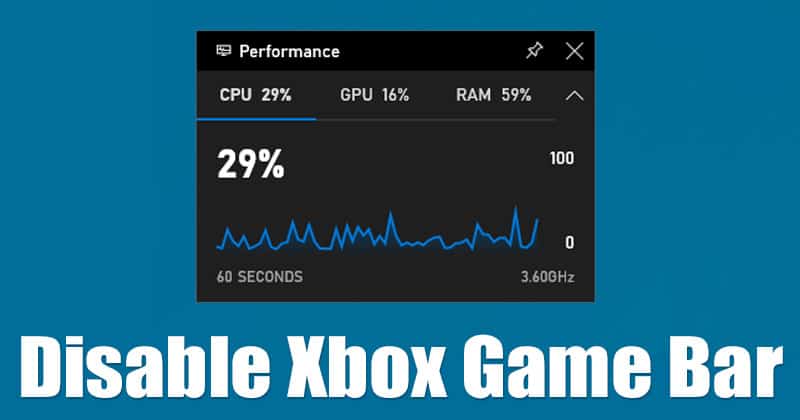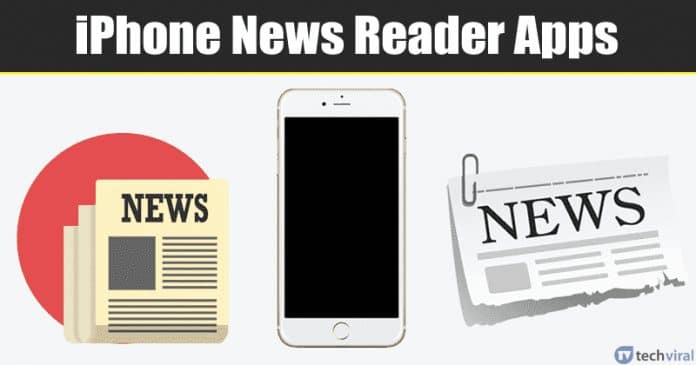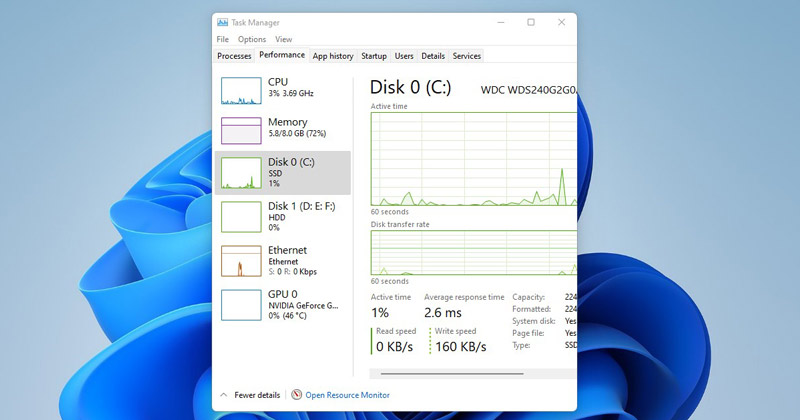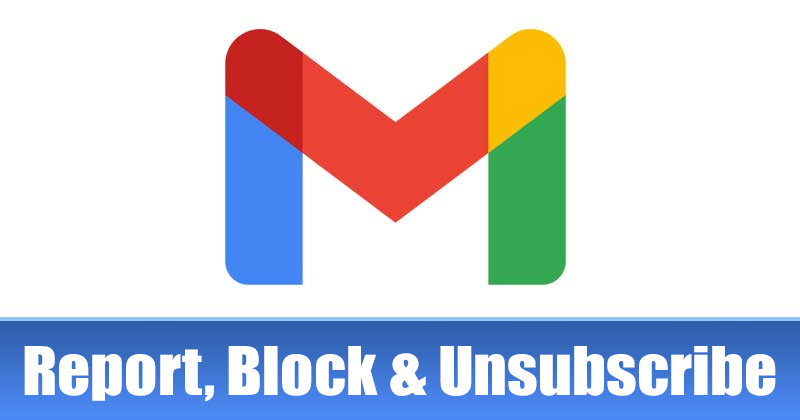
Gmail je nejlépe hodnocená e-mailová služba, a pokud ji používáte pro své osobní i firemní e-mailové potřeby, může být vaše schránka Gmailu zaplněna tisíci e-mailů. Možná dostáváte stovky e-mailů; většina z nich mohla být legitimní, zatímco jiné byly jen spam.
Přestože Gmail automaticky přesouvá spamové e-maily do složky Spam, některé nevyžádané e-maily se přesto dostanou do vaší primární doručené pošty. Můžete se rozhodnout ignorovat spamové e-maily, které se objevují ve vaší doručené poště Gmailu; lepší možností je nahlásit a zablokovat je.
Když zablokujete spamovou e-mailovou adresu, nebudete již dostávat e-maily ze stejné adresy. Blokování e-mailových adres vám tedy pomůže zabránit tomu, aby se ve vaší e-mailové schránce hromadily všechny nevyžádané e-maily ze stejného zdroje.
Kroky k nahlášení, blokování a zrušení odběru e-mailů v Gmailu
Některé nevyžádané e-maily mohou také obsahovat malwarové přílohy, které mohou ohrozit váš počítač nebo mobil. Nejprve musíte nahlásit e-mail a poté zablokovat odesílatele, aby se s takovými věcmi nezabýval, abyste takovým e-mailům zabránili. V tomto článku se proto s vámi podělíme o podrobného průvodce blokováním, nahlašováním nebo odhlašováním e-mailů na Gmailu. Pojďme to zkontrolovat.
1) Jak blokovat e-maily v Gmailu?
K blokování e-mailů můžete použít webovou verzi nebo mobilní aplikaci Gmail. Zde je návod, jak můžete blokovat e-maily v Gmailu pro počítače a mobily. Pojďme to zkontrolovat.
Blokování e-mailů v Gmailu (počítač)
1. Nejprve otevřete svůj oblíbený webový prohlížeč a přejděte na Gmail.com. Dále se přihlaste pomocí svého účtu Gmail.
2. Nyní otevřete spamový e-mail, který chcete zablokovat. Dále klikněte na tři svislé tečky, jak je znázorněno na obrázku níže.
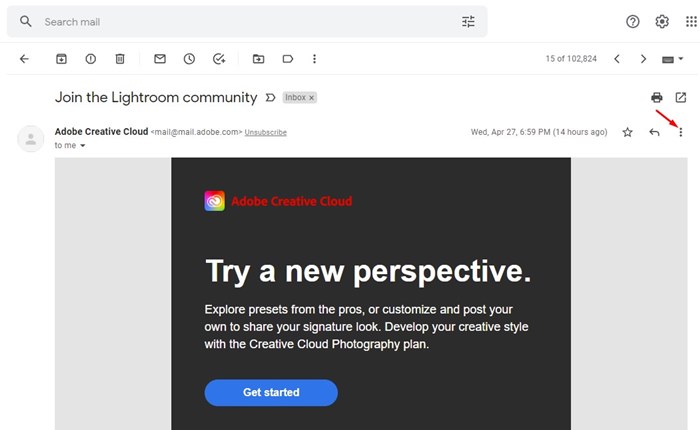
3. V zobrazeném seznamu možností klikněte na Blokovat ‘jméno odesílatele’.
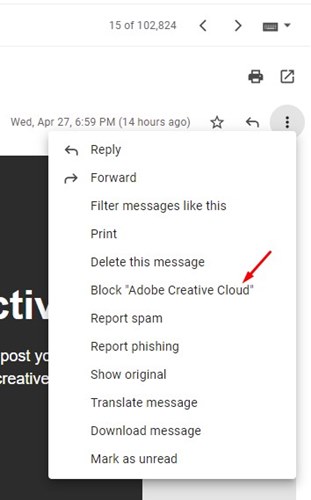
A je to! Jsi hotov. Takto můžete blokovat e-maily v Gmailu pro počítače.
Blokování e-mailů v Gmailu (mobil)
1. Nejprve na svém zařízení Android nebo iOS otevřete aplikaci Gmail.
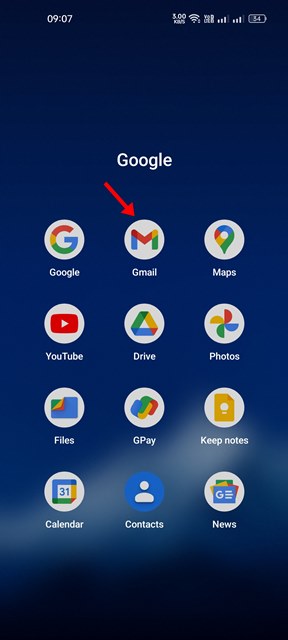
2. Nyní otevřete spamový e-mail, který chcete zablokovat.
3. Dále klepněte na tři tečky zobrazené za nadpisem.
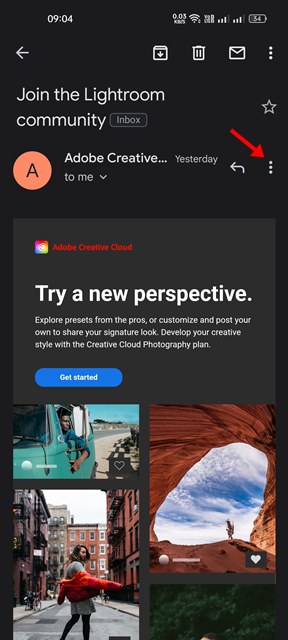
4. V zobrazeném seznamu možností klepněte na Blokovat ‘jméno odesílatele’.
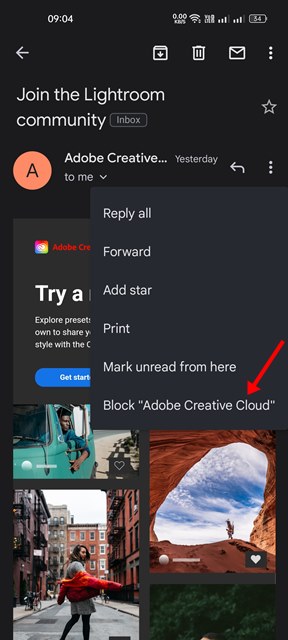
A je to! Tím zablokujete e-mailovou adresu na vašem účtu Gmail. Jsi hotov.
2) Jak nahlásit e-maily v Gmailu
Pokud vám někdo pošle e-mail s přílohami malwaru nebo phishingovými webovými stránkami, je nejlepší je nahlásit. Zde je návod, jak nahlásit e-maily v Gmailu.
Hlášení e-mailů v Gmailu (počítač)
1. Nejprve otevřete svůj oblíbený webový prohlížeč a přejděte na Gmail.com. Dále se přihlaste pomocí svého účtu Gmail.
2. Nyní otevřete spamový e-mail, který chcete zablokovat. Dále klikněte na tři svislé tečky, jak je znázorněno na obrázku níže.
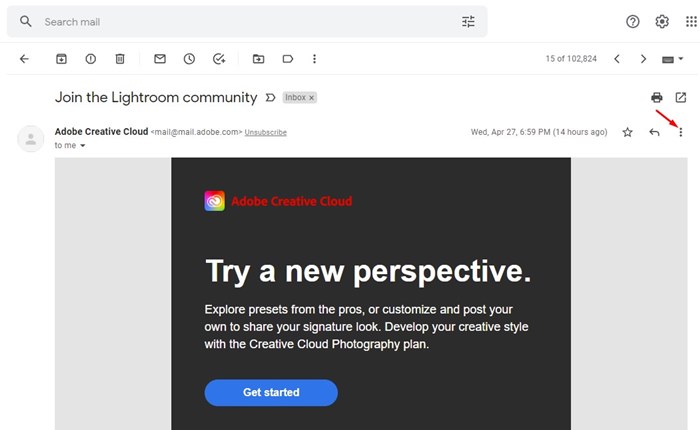
3. V seznamu možností klikněte na Nahlásit spam.
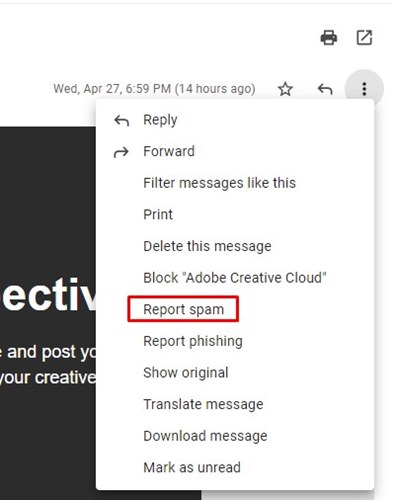
4. Pokud e-mail obsahuje phishingové odkazy, musíte klepnout na tři tečky a kliknout na možnost Nahlásit phishing.

Hlášení e-mailů v Gmailu (mobil)
1. Nejprve na svém zařízení Android nebo iOS otevřete aplikaci Gmail.
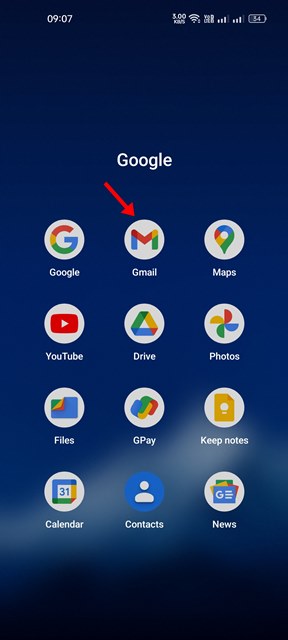
2. Nyní musíte otevřít spamový e-mail, který chcete zablokovat.
3. Dále klepněte na tři tečky zobrazené na horní liště.
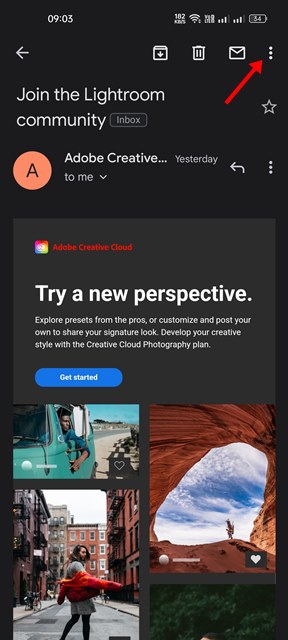
4. Nyní v zobrazeném seznamu možností klepněte na Nahlásit spam.
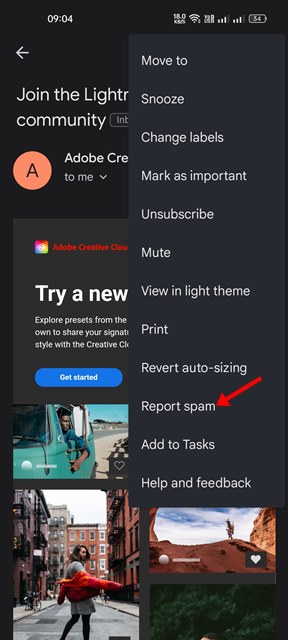
A je to! Jsi hotov. Takto můžete nahlásit e-maily v Gmailu.
3) Jak se odhlásit z e-mailu v Gmailu
Často odebíráme mnoho webových služeb a aplikací a dostáváme od nich e-maily. Tyto e-maily byly legitimní, ale možná vás tyto e-maily nezajímají. V takovém případě se můžete rozhodnout odhlásit odběr e-mailů v Gmailu. Zde je návod, jak se můžete odhlásit z odběru e-mailů v Gmailu.
Odhlásit odběr e-mailů v Gmailu (počítač)
1. Nejprve otevřete svůj oblíbený webový prohlížeč a přejděte na Gmail.com. Dále se přihlaste pomocí svého účtu Gmail.
2. Nyní otevřete e-mail, jehož odběr chcete odhlásit.
3. Dále klikněte na malý odhlašovací text vedle jména odesílatele.
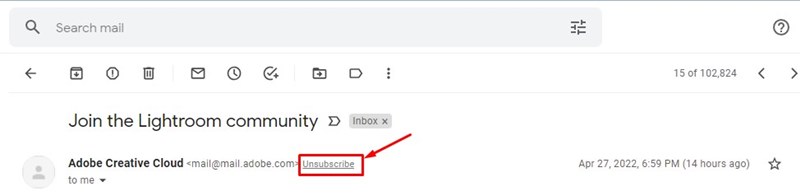
Odhlásit odběr e-mailů v Gmailu (mobil)
1. Otevřete na svém zařízení Android nebo iOS aplikaci Gmail. Dále otevřete e-mail, jehož odběr chcete odhlásit.
2. Nyní přejděte dolů na konec těla e-mailu a klepněte na tlačítko Odhlásit.
3. Případně klepněte na tři tečky na horní liště.
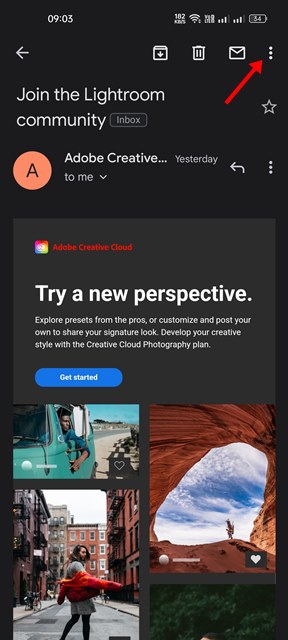
4. Dále klepněte na tlačítko Odhlásit.
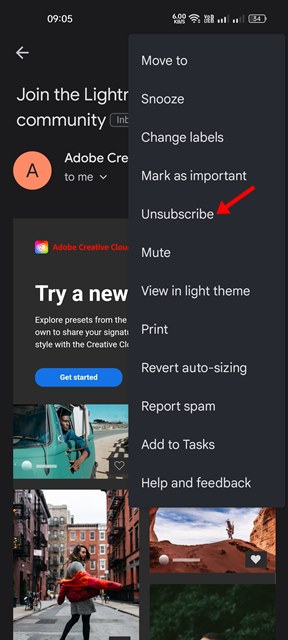
A je to! Jsi hotov. Takto se můžete odhlásit z odběru e-mailů v Gmailu.
Gmail je nejlépe hodnocená e-mailová služba a mnoho společností se vás snaží spamovat a podvádět prostřednictvím e-mailů. Proto je vždy nejlepší spamové e-maily zablokovat, nahlásit nebo se z nich odhlásit, jakmile je obdržíte. Pomůže vám také vyčistit vaši e-mailovou schránku a ušetří vám trochu úložného prostoru Gmailu.